Även om Linux är mindre sårbart för virusinfektion är det i allmänhet en bra idé att fortfarande regelbundet skanna hela datorn, särskilt i en Windows-Linux dual-boot-dator. Låt oss ta en titt på hur man utför en virussökning på en Ubuntu-dator med ClamAV opensource-antivirusprogram.
Med hjälp av den här guiden kan man också skanna Windows-partitionen för att ta bort viruset. Den här guiden testas på Ubuntu 17.10 men bör också fungera i äldre versioner av Ubuntu, Linux Mint och elementärt operativsystem.
Installerar ClamAV
ClamAV är en populär fri och öppen källkodsprogramvara (FOSS) som används för att rensa skadlig programvara från olika situationer inklusive e-postskanning, webbsökning och slutpunktssäkerhet. Det ger en kommandoradsskanner och ett avancerat verktyg för automatiska databasuppdateringar. Virusdatabasen uppdateras flera gånger per dag.
Starta 'Terminal' (kortkommando:
sudo apt-get install clamav
Var uppmärksam på terminalen och ange rotlösenordet och 'Y' när du ser en uppmaning att slutföra installationen.
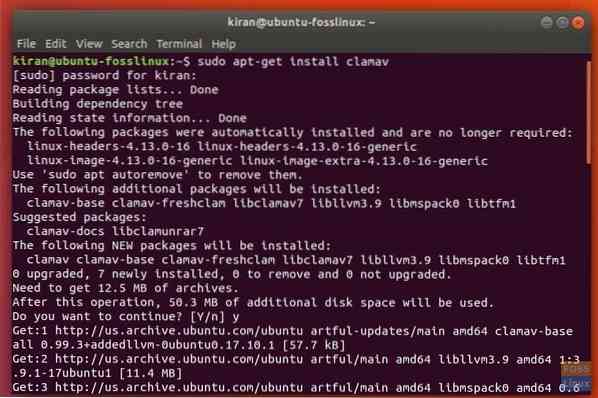
Uppdaterar ClamAV Virus Signature Database
Därefter bör du uppdatera ClamAV-virusdatabasen med den senaste så att skannern också kan upptäcka den senaste skadliga programvaran.
Använd följande kommando i terminalen.
sudo freshclam
Såg du ett fel som liknar följande?
FEL: / var / log / clamav / freshclam.logg är låst av en annan process FEL: Problem med intern logger (UpdateLogFile = / var / log / clamav / freshclam.logga).
Felet indikerar att ClamAV för närvarande körs i bakgrunden. Du måste stoppa programmet innan du installerar uppdateringar.
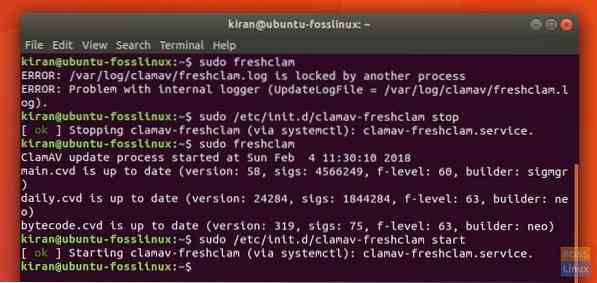
Ange följande kommando:
sudo / etc / init.d / clamav-freshclam stopp
Dags att uppdatera virusdatabasen nu.
sudo freshclam
Slutligen starta om ClamAV med följande kommando:
sudo / etc / init.d / clamav-freshclam start
Skannar filsystem med ClamAV
ClamAV fungerar endast på kommandoraden. Därför är det viktigt att veta vilka kommandon som finns tillgängliga med den. För att få en fullständig lista med kommandon för ClamAV, ange följande i Terminal.
man clamav
Ange 'q' för att komma ut ur manfönstret.
Du kan använda olika kombinationer för att göra vad du vill. Om du till exempel vill att ClamAV bara ska skanna och lista bara de infekterade filerna i din hemkatalog, ser kommandot ut så här:
clamscan -i -r ~ /
Du kommer inte att se några framsteg i terminalen och kan se ut som om den inte svarar, men det är helt normalt. ClamAV rapporterar sammanfattningen efter att skanningen är klar.
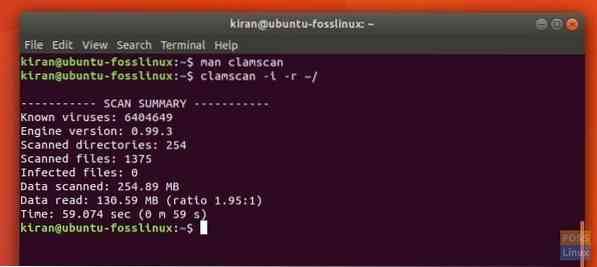
Använd följande kommando för att ta bort viruset som det hittar:
clamscan --remove = ja -i -r ~ /
Det är allt!
 Phenquestions
Phenquestions



